
Ingin menambah bingkai lukisan dalam AutoCAD 2020 tetapi tidak tahu bagaimana? Editor PHP Yuzai telah menyediakan panduan terperinci tentang isu ini, mengajar anda langkah demi langkah cara menambah bingkai gambar dengan mudah dan menyelesaikan masalah anda.
Mula-mula kita buka cad, buat template baharu dan bukanya.
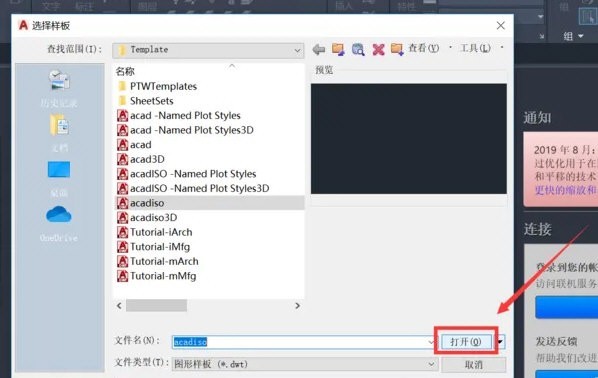
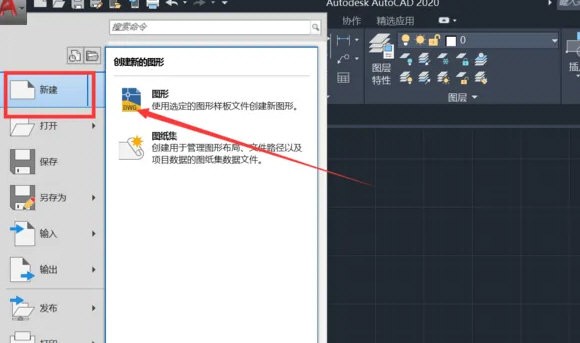
Buat bingkai standard dalam templat cad, seperti yang ditunjukkan dalam gambar.
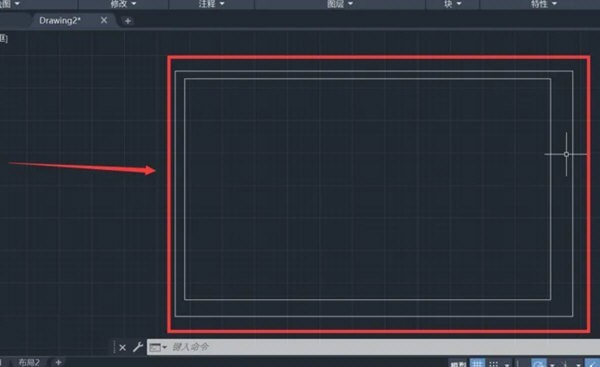
Kemudian kita pilih bingkai gambar, dan selepas memilihnya, masukkan ruang arahan "b", seperti yang ditunjukkan dalam gambar.
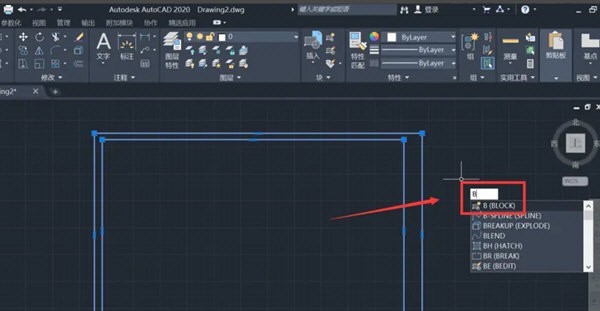
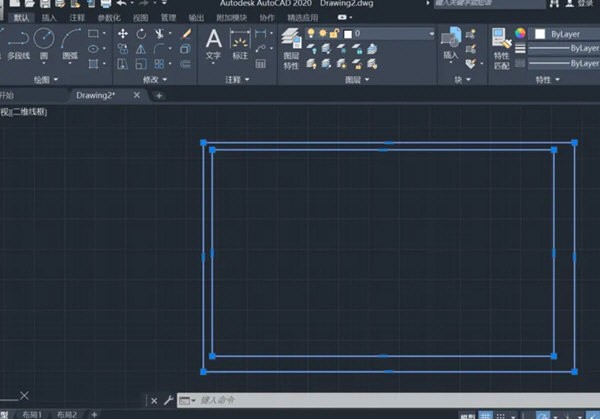
Kemudian tetapkan bingkai standard pada antara muka dan namakannya, kemudian klik OK. seperti yang ditunjukkan oleh gambar.
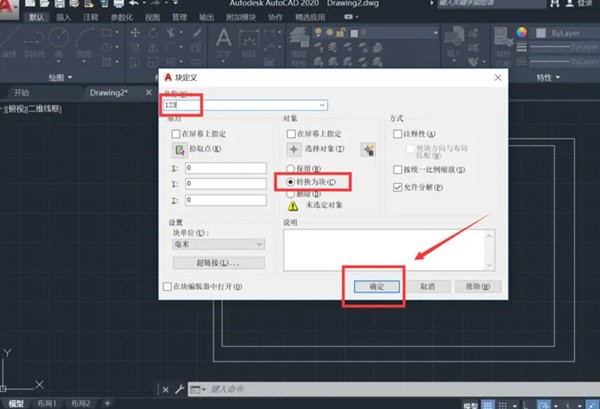
Kemudian jika kita menggunakan bingkai gambar, masukkan ruang arahan "i". seperti yang ditunjukkan oleh gambar.
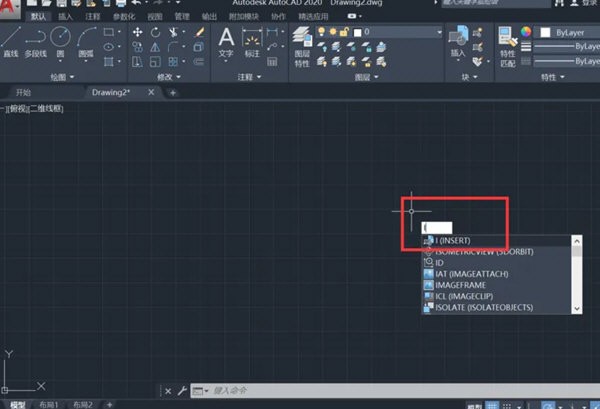
Klik pada blok yang kita tetapkan dan alihkan ke tempat yang ditetapkan.
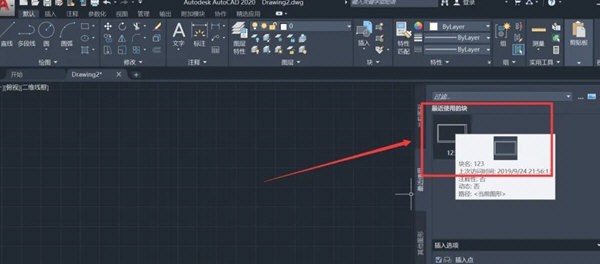
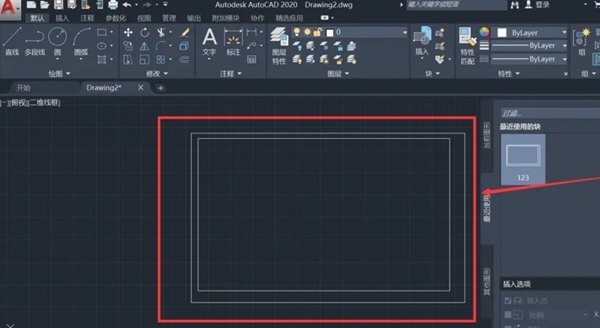
Atas ialah kandungan terperinci Bagaimana untuk menambah bingkai dalam AutoCAD2020_Bagaimana untuk menambah bingkai dalam cad2020. Untuk maklumat lanjut, sila ikut artikel berkaitan lain di laman web China PHP!
 Bagaimana untuk mengaktifkan sistem versi profesional win7
Bagaimana untuk mengaktifkan sistem versi profesional win7
 Bagaimana untuk menyelesaikan 0xc000035
Bagaimana untuk menyelesaikan 0xc000035
 Bagaimana untuk berdagang syiling VV
Bagaimana untuk berdagang syiling VV
 Bagaimana untuk mendapatkan masa semasa dalam JAVA
Bagaimana untuk mendapatkan masa semasa dalam JAVA
 Telekom cdma
Telekom cdma
 sistem Hongmeng
sistem Hongmeng
 proses paparan linux
proses paparan linux
 Bagaimana untuk menukar format wav
Bagaimana untuk menukar format wav
 Bagaimana untuk membuka dua akaun WeChat pada telefon mudah alih Huawei
Bagaimana untuk membuka dua akaun WeChat pada telefon mudah alih Huawei




